有時候需要在各個幻燈片來回切換,而默認的單擊是下一張,我們可以用超鏈接的方法來實現,這個操作是添加一個動作設置,下面我們通過一個練習來學習操作;
1、插入目錄頁
1)啟動PowerPoint,自動打開一個空白文檔 ;
2)點菜單“文件- 打開”命令,找到自己的文件夾,選中第四課的幻燈片“練習四”,選中打開;
3)在左邊的窗格中,選中第一張幻燈片,然后點“插入-新幻燈片..”,在第一張后面插入一張新幻燈片,內容為“空白”;
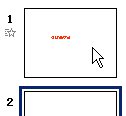
向上拖動新幻燈片,到第一張的前面,這樣就把它放到開頭去了,點“文件-另存為”命令,以“動作設置”為文件名,保存文件到自己的文件夾;
4)插入一個文本框,輸入文字“目錄”,設置好格式;
5)再插入一個文本框,輸入“第一張盒狀↙第二張菱形↙第三張棋盤↙第四張出現↙第五張打字機”(↙表示按一下回車鍵);

2、動作設置
1)拖黑選中第一行“第一張盒狀”,瞄準敲右鍵,選擇“動作設置”命令,彈出一個設置面板;
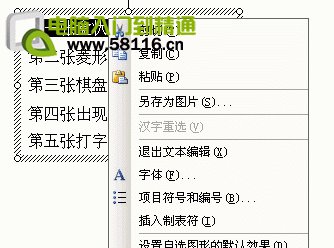
2)在上邊選中第二個圓按鈕“超級鏈接到”,然后在下邊選擇“幻燈片..”;
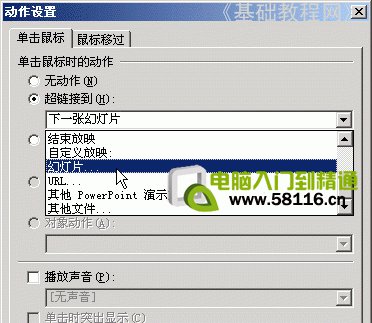
彈出一個小對話框,在里面選中第二張幻燈片“幻燈片 2”,點右邊的“確定”返回;
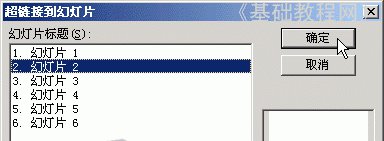
然后再點下邊的“確定”返回到幻燈片中,可以發現文字顏色變成彩色,表示有一個超鏈接;
3)同樣給第二行文字設置動作,在小對話框中選擇“幻燈片 3”,依次類推直到第五行文字;

保存一下文件,放映一下,在目錄頁中點擊各行文字,看看是否能直接跳到相應的頁面中;
3、設置返回
1)返回幻燈片中,在左邊窗格選中第二張幻燈片,在幻燈片右下角插入一個文本框,輸入文字“返回”;
2)拖黑選中文字“返回”,瞄準敲右鍵,選擇“動作設置”,選中第二個“超級鏈接到(H)”;
3)在選擇幻燈片的小對話框中,選擇第一張“幻燈片 1”,這一頁是目錄;
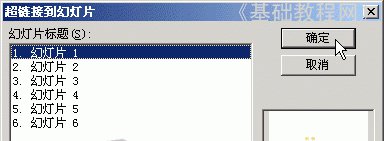
4)瞄準這個文本框的邊框敲右鍵,選擇“復制”命令,然后到后面四張幻燈片中選“粘貼”命令,都復制一個過來;
保存一下文件,放映一下試試,返回的功能是不是很方便?同樣還可以設置一個結束放映的鏈接;
新聞熱點
疑難解答